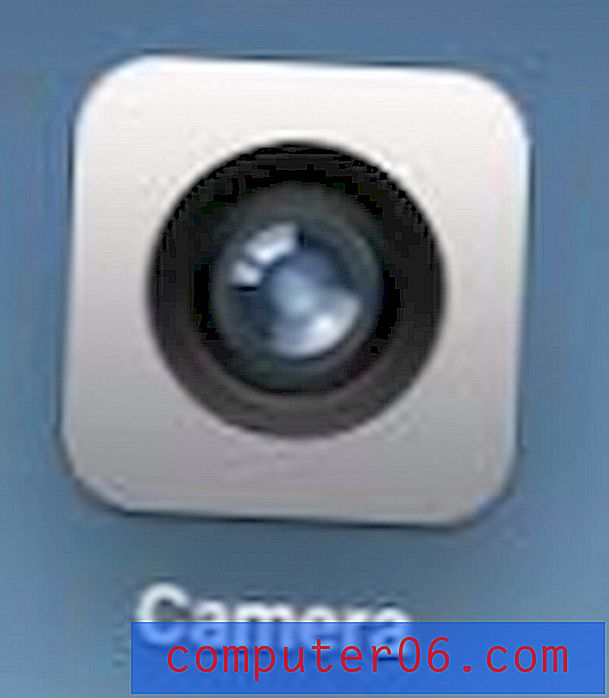Jak sprawdzić, które urządzenia odbierają przekazywane wiadomości tekstowe z iPhone'a
Jeśli masz iPada lub drugiego iPhone'a, prawdopodobnie zauważyłeś, że możesz odbierać i wysyłać iMessages z tych innych urządzeń. Pozwala to w łatwy sposób pozostać w kontakcie za pośrednictwem aplikacji Wiadomości, zapewniając jednocześnie aktualność rozmów na obu urządzeniach.
Niedawno Apple umożliwiło tym urządzeniom korzystanie z tej funkcji również w przypadku wiadomości tekstowych za pośrednictwem funkcji iPhone'a o nazwie Przekazywanie wiadomości tekstowych. Ale jeśli wolisz, aby Twoje inne urządzenia nie miały możliwości wyświetlania ani wysyłania wiadomości tekstowych, możesz upewnić się, że ta funkcja jest wyłączona. Nasz samouczek poniżej pokaże Ci, jak znaleźć menu zawierające te informacje, dzięki czemu będziesz mieć pewność, że wysyłane i odbierane wiadomości tekstowe można wysyłać i odbierać tylko na telefonie iPhone.
Sprawdź ustawienia przekazywania wiadomości tekstowych na telefonie iPhone
Kroki w tym przewodniku zostały napisane przy użyciu iPhone'a 5 w iOS 9.3. Te kroki będą działać również w przypadku innych modeli iPhone'a z systemem iOS 9 lub nowszym.
Krok 1: Otwórz menu Ustawienia .

Krok 2: Przewiń w dół i wybierz opcję Wiadomości .
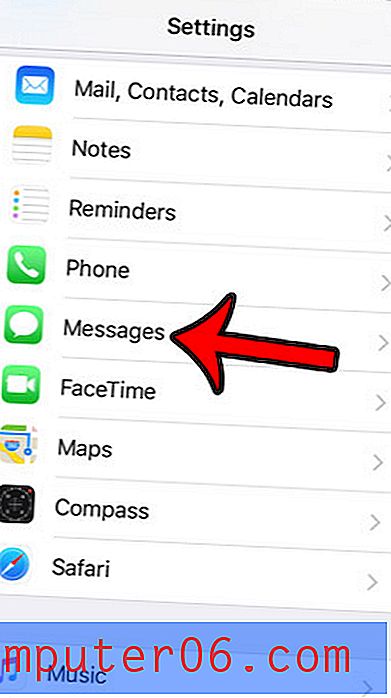
Krok 3: Wybierz opcję przekazywania wiadomości tekstowych .
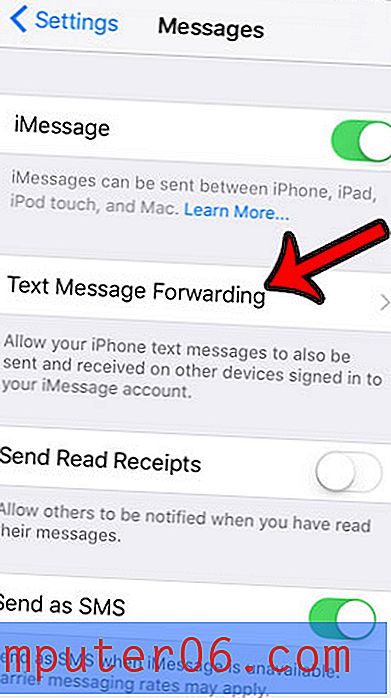
Krok 4: Sprawdź przyciski po prawej stronie wymienionych tutaj opcji. Są to inne urządzenia z systemem iOS, które używają Twojego identyfikatora Apple ID. Jeśli przycisk po prawej stronie jednej z opcji w tym menu ma zielone cienie wokół, oznacza to, że urządzenie może odbierać i wysyłać wiadomości tekstowe z telefonu iPhone.
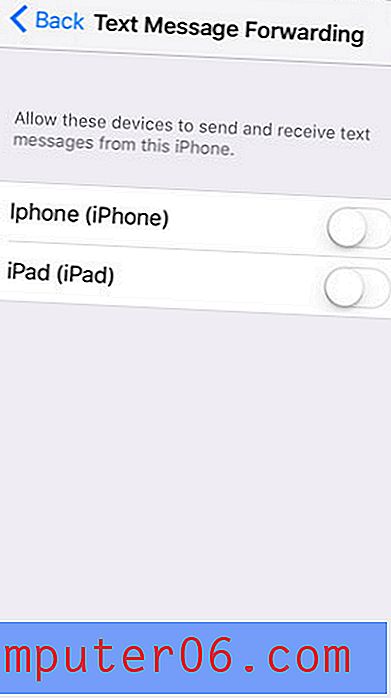
Czy niedawno zacząłeś pobierać aktualizację iOS, ale zdecydowałeś się zaplanować jej wykonanie na noc? Jeśli później zdecydujesz, że chcesz odłożyć aktualizację, ten artykuł pokaże, jak anulować zaplanowaną aktualizację.